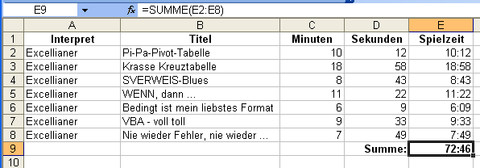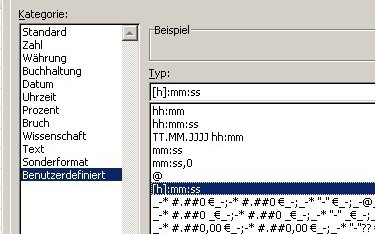
Zeitberechnungen in Excel: So addieren Sie Stunden, Minuten und Sekunden richtig
So stellen Sie das richtige Zeitformat für Berechnungen mit Stunden fest
Wenn Sie Werte im Zeit-Format addieren, stehen Sie vor dem Problem, dass Sie als Ergebnis nur eine Uhrzeit erhalten. Wünschenswert ist stattdessen häufig aber ein Ergebnis im Format "hh:mm:ss", welches auch über 24 Stunden hinausgeht.
Es gibt einen einfachen Trick, das zu erreichen. Wenn Sie die Zelle, in der die Zeiten addiert werden, mit dem Zahlenformat "37:30:55" (in älteren Excel-Versionen heißt das Format "26:30:55") formatieren, wird die Zeit auch über 24 Stunden hinaus dargestellt. Gehen Sie folgendermaßen vor, um das Zahlenformat festzulegen.
Anleitung: Das richtige Zeitformat für Stunden finden und einsetzen
Markieren Sie die Zelle, in der sich die "große" Zeit befindet.
Rufen Sie die Funktion FORMAT - ZELLE - ZAHLEN auf. In allen Excel-Versionen erreichen Sie dieses Dialogfenster über die Tastenkombination STRG 1.
Wählen Sie in der Auswahlliste KATEGORIE die Kategorie UHRZEIT. In der Auswahlliste FORMATE aktivieren Sie das Zahlenformat "37:30:55":

Ist dies nicht möglich, gehen Sie unter BENUTZERDEFINIERT und geben folgende Formel an: [h]:mm:ss

Betätigen Sie die OK-Schaltfläche, um das Dialogfenster zu schließen. Nun erhalten Sie ein Ergebnis, mit dem auch Zeiten über die Tagesgrenze von 24 Stunden hinaus korrekt angezeigt werden.

So stellen Sie das richtige Zeitformat für Berechnungen mit Minuten und Sekunden fest
Für die Zusammenstellung von Musik-CDs sollen die einzelnen Titel und ihre Laufzeit in eine Excel-Tabelle eingetragen werden. Die Laufzeiten sind dann zu addieren, um die Gesamtlaufzeit zu ermitteln.
Dabei treten folgende Probleme auf: Auch bei einer Laufzeit von wenigen Minuten müssen null Stunden eingetragen werden, damit die Angaben korrekt dargestellt werden. Bei der Addition der Laufzeiten werden Stunden statt Minuten angezeigt, wenn 60 Minuten überschritten werden. Wenn Sie diese Schwierigkeiten umgehen möchten, gehen Sie folgendermaßen vor:
Legen Sie eine Tabelle an, in der die Minuten und Sekunden der einzelnen Titel separat erfasst werden. Für die zusammenhängende Darstellung der Spielzeit legen Sie eine zusätzliche Spalte fest.
In diese Tabelle tragen Sie dann die Interpreten, die Titel und die Spielzeit, getrennt nach Minuten und Sekunden, ein. Für das Zusammensetzen der Spielzeit verwenden Sie die folgende Formel in Zelle E2: =ZEIT(;C2;D2)
Diese Formel kopieren Sie in Spalte E ausreichend weit nach unten, im Beispiel bis zur Zeile 8. Die Tabelle sieht dann folgendermaßen aus:
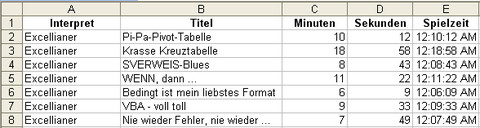
Wie Sie ein benutzerdefiniertes Zeitformat für Stunden und Minuten erstellen
Die Darstellung der Spielzeiten entspricht aber noch nicht den Anforderungen. Dafür ist ein benutzerdefiniertes Zahlenformat erforderlich:
Markieren Sie die Zellen E2:E8 und drücken Sie die Tasten STRG 1. Sie funktioniert in allen Excel-Versionen, um das Dialogfenster ZELLEN FROMATIEREN aufzurufen.
In der erscheinenden Dialogbox aktivieren Sie das in der folgenden Abbildung dargestellte Register ZAHLEN:

In der Liste auf der linken Seite klicken Sie dann auf die Kategorie BENUTZERDEFINIERT.
In das Eingabefeld TYP tragen Sie die folgende Formatierungsanweisung ein: [m]:ss
Schließen Sie das Dialogfenster über die Schaltfläche OK.
So addieren Sie Zeiten in Excel erfolgreich
Nach der Bestätigung werden die Spielzeiten in der gewünschten Form angezeigt. Für die Addition der einzelnen Spielzeiten tragen Sie die folgende Formel in die Summenzelle ein – in der Beispieltabelle ist das E9:
=SUMME(E2:E8)
Die Gesamtspielzeit wird anschließend so addiert, dass Minuten und Sekunden angezeigt werden, auch wenn 60 Minuten überschritten werden. Die folgende Abbildung zeigt die Addition der Spielzeiten in der Beispieltabelle: